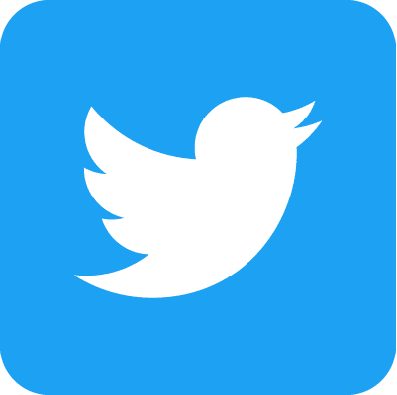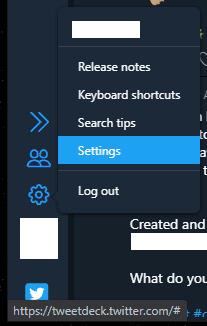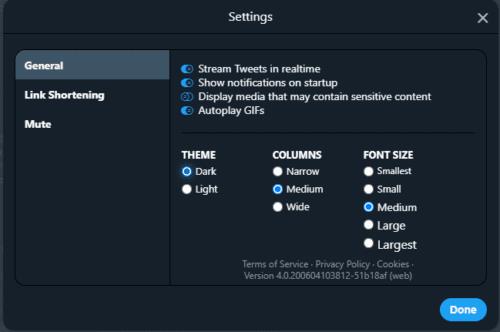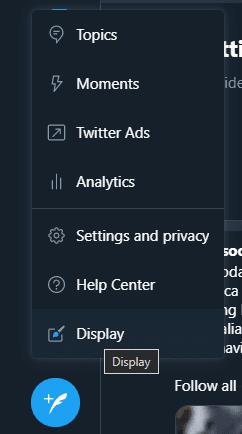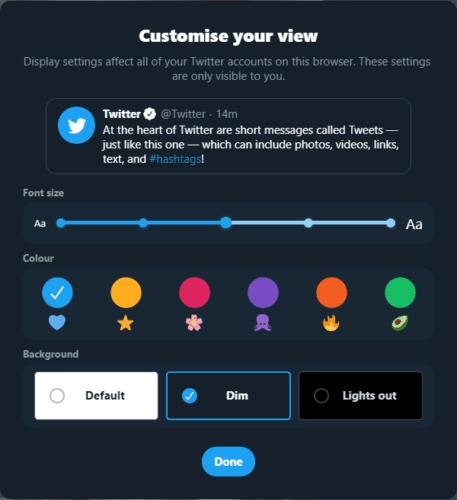La modalità oscura è una funzionalità che molti utenti cercano sui siti Web. Alcune persone trovano più facile da leggere rispetto al tradizionale testo nero su temi di sfondo bianco. La modalità scura aiuta anche a ridurre la luminosità dello schermo, riducendo l'affaticamento degli occhi in ambienti bui e potenzialmente risparmiando energia se si utilizza un monitor OLED.
Cos'è TweetDeck?
TweetDeck è una piattaforma Twitter ufficiale basata sul web che ti consente di avere più colonne per feed diversi. Puoi configurare singole colonne per il tuo feed Twitter principale, messaggi privati, notifiche, seguire un hashtag e altro. Puoi persino configurare TweetDeck per l'accesso a più account Twitter contemporaneamente, rendendolo un modo semplice per gestire più account.
Come abilitare la modalità oscura
Per abilitare la modalità oscura in TweetDeck devi aprire le impostazioni facendo clic sull'icona della ruota dentata in basso a sinistra, quindi fai clic su "Impostazioni" dalla finestra popup.
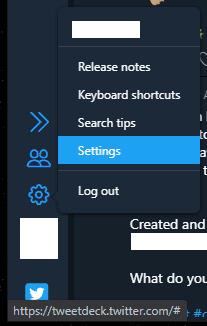
Per aprire le impostazioni di TweetDeck, fai clic sull'icona della ruota dentata, quindi su "Impostazioni".
Nel menu delle impostazioni, puoi scegliere di abilitare o disabilitare la modalità oscura facendo clic sui pulsanti di opzione "Scuro" e "Chiaro" sotto "Tema". La tua impostazione verrà applicata immediatamente, non è necessario ricaricare la pagina o fare clic su "Fine".
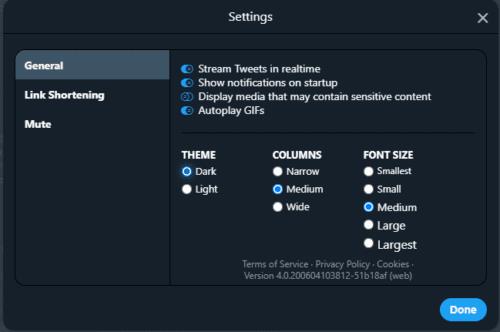
Seleziona il pulsante di opzione "Scuro" per impostare TweetDeck in modalità oscura.
Modalità oscura su Twitter
L'impostazione della modalità oscura per TweetDeck è indipendente dall'impostazione della modalità oscura per il sito Web principale di Twitter. Puoi abilitare la modalità oscura su Twitter facendo clic sull'icona a tre punti a sinistra, quindi su "Visualizza".
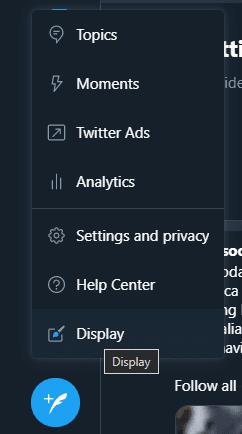
Per passare alla modalità oscura su Twitter, fai clic sull'icona a tre punti, quindi fai clic su "Visualizza".
Una volta nelle impostazioni di visualizzazione di Twitter, puoi scegliere tra la modalità luce "Predefinita" e la modalità "Dim" che utilizza il blu scuro come colore di sfondo. Puoi anche scegliere la modalità "Luci spente" che utilizza uno sfondo nero appropriato. Sfortunatamente, questa scelta extra non è ancora disponibile per TweetDeck.
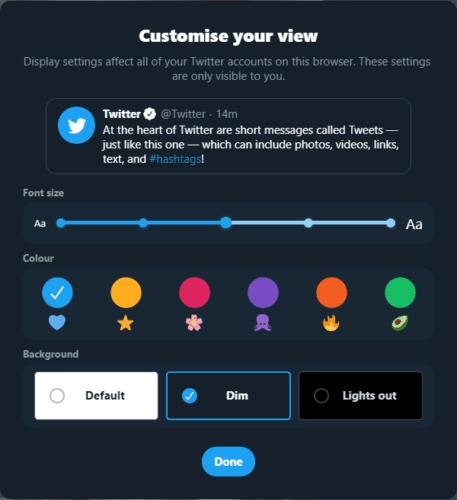
Seleziona tra le modalità "Predefinito", "Oscuro" o "Spegnimento luci" su Twitter.